二、字体下载后怎么安装?下面以Windows系统为例:
1、如果是安装单个字体,直接双击打开.ttf格式字体文件安装即可,如图所示。
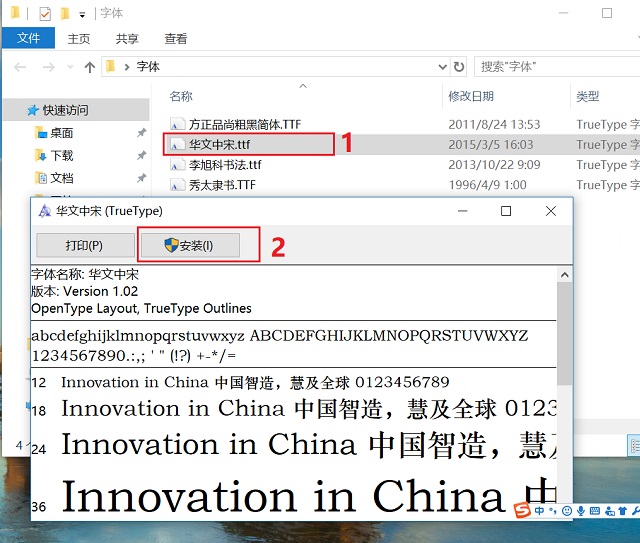
单个字体安装
2、如果是同时安装多个字体,也就是批量安装字体的话。那么,先复制多个字体文件,然后打开 此电脑 -> 系统盘(一般是C盘)-> Windows文件夹 -> Fonts 文件夹,让使用 Ctrl + V快捷键,将多个复制的.ttf格式字体文件,直接粘贴到这个文件夹,即可批量安装字体,如图所示。
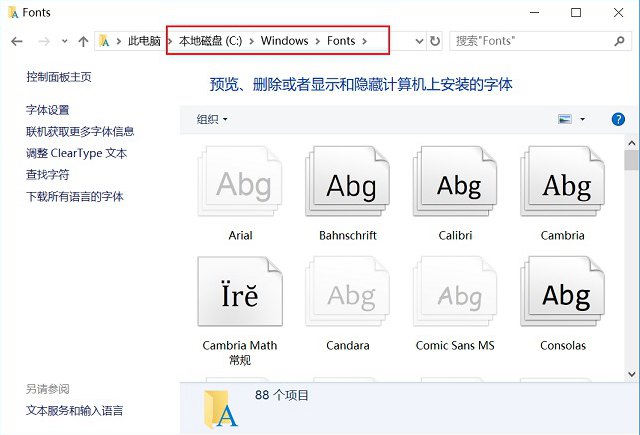
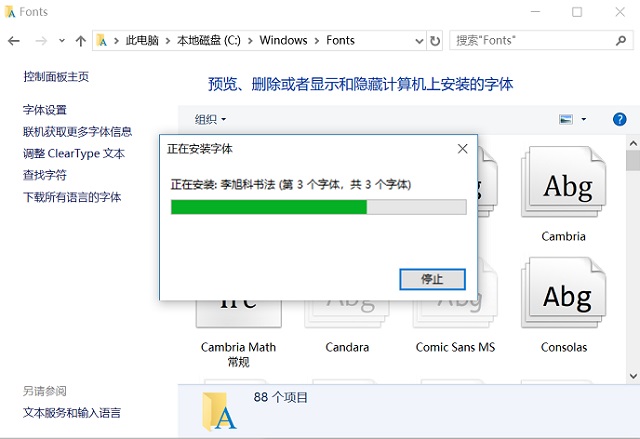
批量安装字体方法
如果是苹果电脑,运行的Mac OS系统的话,安装字体方法有所不同。考虑到用Mac电脑的人比较少,这里就不介绍了。如有需要的,可以留言,人多的话,单独写一期教程出来。
最后提醒下,由于本期带来的字体非常多,不建议大家安装太多,因为字体装的太多会影响电脑的运行速度。因此,根据每个人情况酌情安装一些喜欢的即可,不用全部安装,不需要的字体可以先删除后再安装!




